Ubah ponsel Anda menjadi mouse nirkabel menggunakan WifiMouse
Saat ini kebanyakan orang lebih suka menggunakan mouse & keyboard nirkabel daripada kabel. Jika karena alasan tertentu, keyboard dan mouse yang ada tidak berfungsi dengan benar, untuk sementara Anda dapat menggunakan perangkat lunak bernama WifiMouse yang akan membantu Anda mengubah ponsel Android menjadi mouse dan keyboard nirkabel. Mari kita lihat cara menggunakannya.
Ubah ponsel Android(Turn Android) menjadi mouse nirkabel menggunakan WifiMouse
WifiMouse adalah alat yang membantu Anda mengontrol PC Windows 10 Anda dari jarak jauh(control your Windows 10 PC remotely) dari ponsel Android . Yang terbaik adalah itu adalah perangkat lunak sumber terbuka dan kode sumbernya tersedia di Github . Muncul dengan satu-satunya fungsi sehingga pengguna dapat mencoba utilitas ini ketika keyboard atau mouse khusus mereka tidak berfungsi dengan benar.
Berbicara tentang keamanan, Anda dapat mengatur kata sandi agar orang lain tidak dapat mengakses komputer Anda dari jarak jauh menggunakan perangkat lunak ini. Untuk membangun koneksi antara ponsel dan komputer Anda, mereka harus terhubung ke jaringan WiFi yang sama .
Unduh, siapkan, dan gunakan WifiMouse di Windows dan Android(Download, setup, and use WifiMouse on Windows and Android)
Untuk memulai dengan WifiMouse , Anda harus mengikuti langkah-langkah ini-
- Unduh dan instal WifiMouse di PC Windows dan ponsel Android
- Bangun Server di PC
- Hubungkan ke server di ponsel Android
Ada versi portabel yang tersedia untuk komputer Windows . Jika Anda tidak ingin menginstalnya, Anda dapat mengunduh dan menjalankan WifiMouse(WifiMouse) versi portabel . Setelah dibuka, Anda dapat menemukan jendela seperti ini-
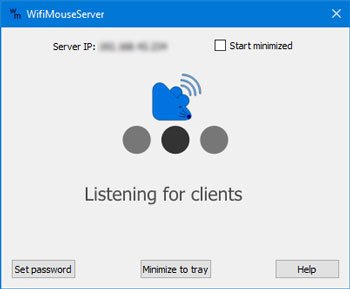
Setelah itu, instal aplikasi ini di ponsel Android Anda dan buka sesuai kebutuhan. Jendela pertama terlihat seperti ini-
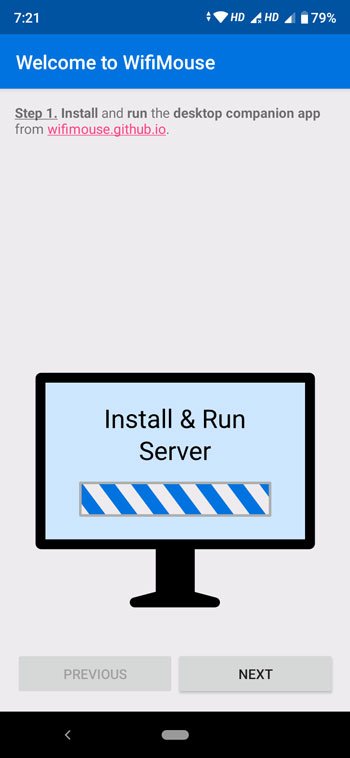
Klik tombol NEXT untuk menemukan server yang tersedia. Karena Anda telah membuka alat di komputer Windows Anda, Anda akan menemukan nama komputer Anda di layar ponsel Anda. Anda perlu mengetuk nama komputer Anda untuk menghubungkan ponsel Anda ke server/komputer itu.

Setelah mengklik tombol NEXT , Anda akan menemukan semua opsi yang juga dikenal sebagai kategori jarak jauh, termasuk Mouse & Keyboard , Screen Mirror , File Manager , dll. Jika Anda perlu membuka Task manager atau mengakses opsi daya, Anda dapat menggunakan ini bagian 'REMOTE' dari aplikasi.
TIP : Aplikasi Android ini akan membantu Anda mengontrol PC Windows 10 Anda(Android apps will help you control your Windows 10 PC) dari jarak jauh.
Jika Anda suka, Anda dapat mengunduh perangkat lunak ini dari situs web resminya(official website)(official website) . Meskipun Anda dapat mengunduh perangkat lunak ini untuk Windows , Mac , dan Linux , Anda harus memiliki ponsel Android karena versi iOS tidak tersedia. Pastikan(Please) Anda memiliki Android 4.1 atau versi yang lebih baru.
Alat serupa lainnya yang mungkin menarik bagi Anda:(Other similar tools that may interest you:)
- Remote Terpadu untuk PC .
- Perangkat lunak Mouse jarak jauh .
Related posts
Bagikan file dengan siapa pun dengan Send Anywhere untuk Windows PC
Chameleon software Perubahan Wallpaper Tergantung pada kondisi cuaca
VirtualDJ adalah Virtual DJ software gratis untuk Windows 10 PC
Reopen Folder, file, program, Windows
Hapus data Anda sehingga tidak ada yang bisa memulihkannya dengan OW Shredder
HardLink Shell Extension: Create Hardlinks, Symbolic Links, Junctions
Best Gratis ISO Mounter software untuk Windows 10
Kosong Folder Cleaner: Delete Empty Folders and Files di Windows 10
SmartPower akan menghemat energy and money dengan hibernasi yang dikonfigurasi
Auslogics Windows Slimmer: Menghapus File yang Tidak Diinginkan & Mengurangi OS size
GIGABYTE LAN Optimizer menawarkan Cerdas network management
Best Gratis Barcode Scanner software untuk Windows 10
Watch TV digital dan mendengarkan Radio pada Windows 10 dengan ProgDVB
B1 Free Archiver: Pengarsipan, Kompresi, extraction software untuk PC
Photo Stamp Remover gratis memungkinkan Anda menghapus tanda air dari gambar
Tridnet: Identify Unknown file type tanpa ekstensi di Windows
Edit, Add, Remove item dari New Context Menu di Windows 10
Document Converter: Convert DOC, PDF, DOCX, RTF, TXT, file HTML
Cara Menghasilkan Guitar Fretboard Diagram di Windows 11/10
Ubah tanggal yang dibuat courestamp pada file menggunakan NewFileTime
